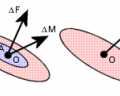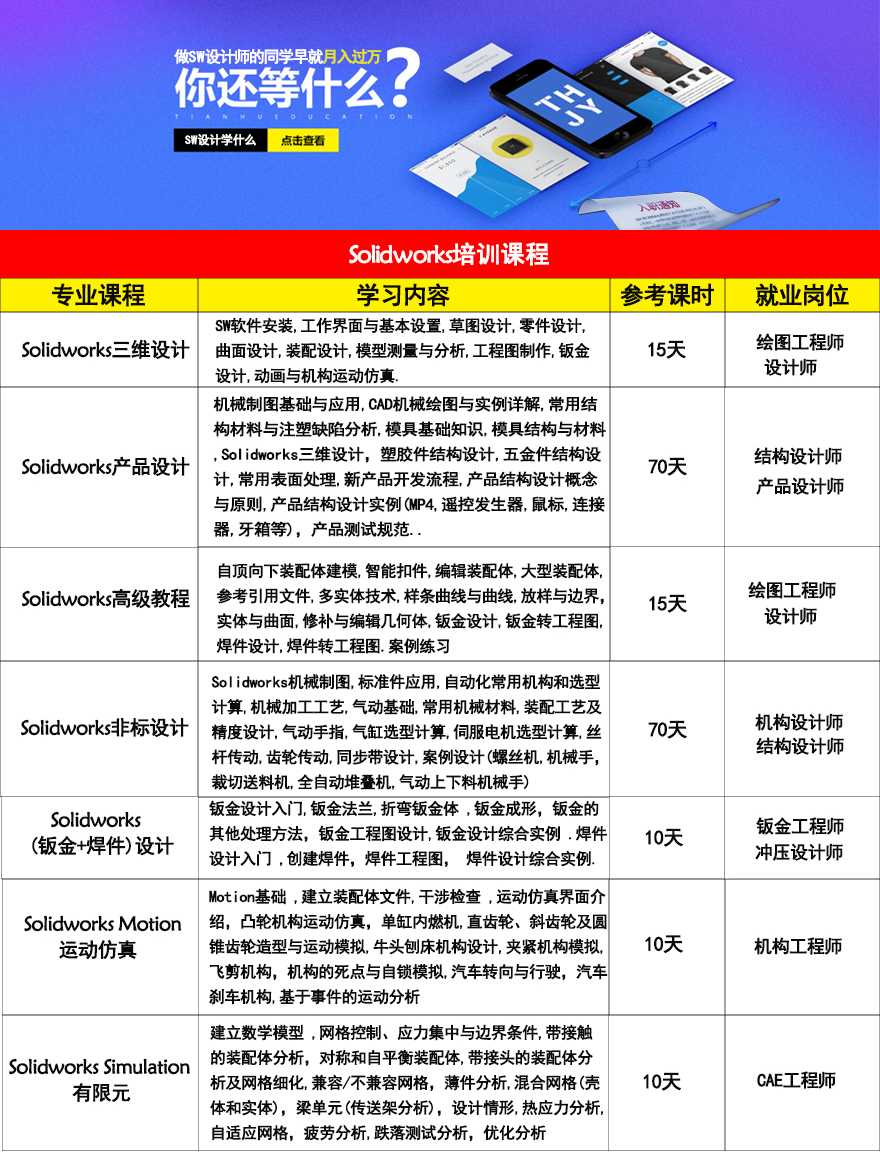

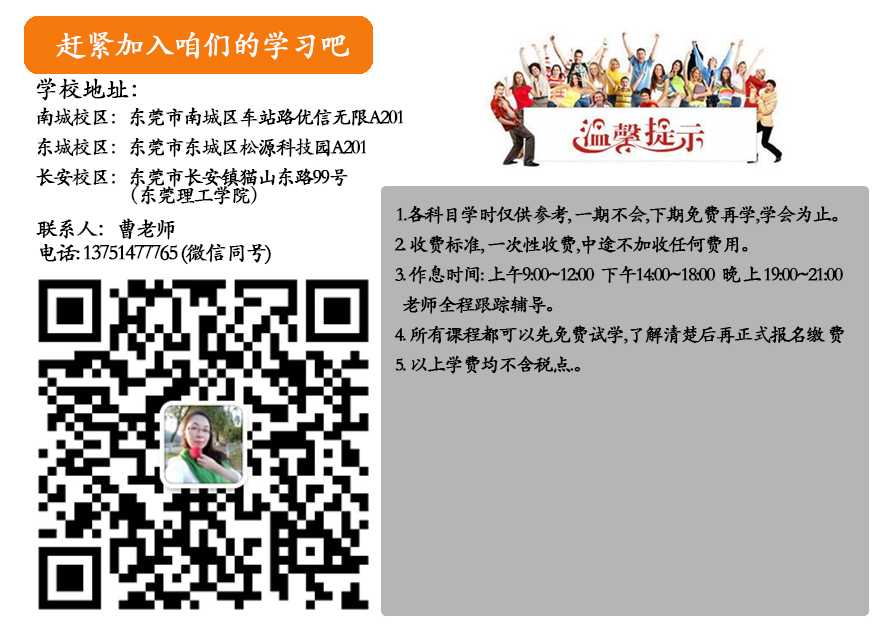
东莞SolidWorks培训如何画任意形状的弹簧?
画弹簧的关键就是创建一条螺旋线。SolidWorks中普通圆柱形螺旋线可以直接“插入”——“曲线”——“螺旋线”,也可以调节锥度,使其 变成“锥形螺旋线”。但是如果我们要画“椭圆形螺旋线”、“方形螺旋线”或者任意形状的螺旋线时,这种方法就不能满足了。下面介绍一下“任意形状弹簧”的建模方法。
方法/步骤
-
建立三个间距相等、互相平行的基准面。
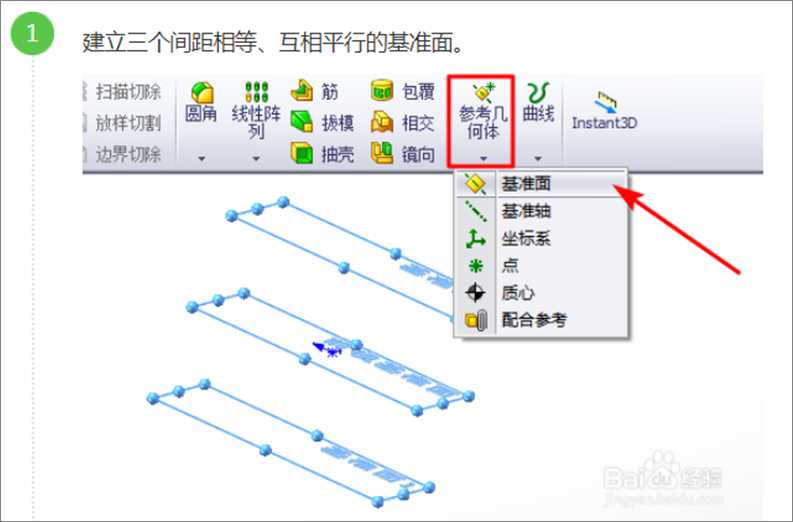
-
在三个基准面上分别草绘形状不同的椭圆或者圆。

-
点菜单栏的“插入”——“曲面”——“放样曲面”(如果没有,点击最下面的“自定义菜单”),选中三个草绘轮廓就会生成一个怪异的曲面。

-
在怪异的曲面中间“插入”——“曲线”——“螺旋线”,插入螺旋线之后,再重新草绘一条直线,直线的草绘平面跟螺旋线的圆在同一平面。
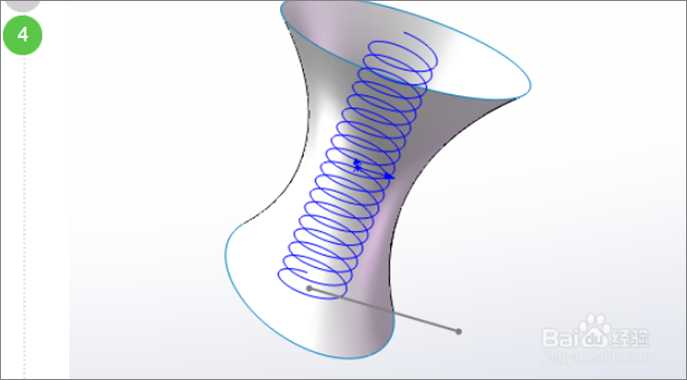
-
点“插入”——“曲面”——“扫描曲面”,选择直线为轮廓,螺旋线为路径,就会得到一个螺旋面。螺旋面与怪异曲面的交线就是我们需要的不规则螺旋线。

-
点击“工具”——“草图工具”——“交叉曲线”,选择这两个特征后便会得到螺旋线,然后我们可以将这两个特征隐藏。
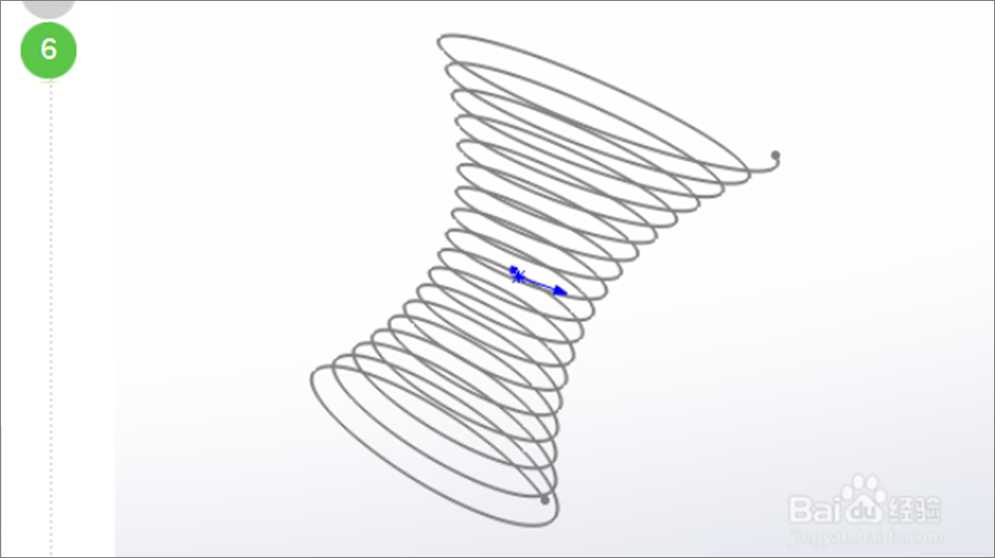
-
有了螺旋线,要得到弹簧,相信大家都知道该怎么做了。在螺旋线的某一端草绘一个垂直于螺旋线的圆,然后扫描即可。

-
至于怎么画椭圆弹簧、方形弹簧之类,只要把怪异曲面换成相应的椭圆曲面、方形曲面即可。